如何用CAD绘制装配阀体的扳手?
如何用CAD绘制装配阀体的扳手?
在之前的篇章中,我给大家讲解了法兰母体、阀体接头、接头螺杆、密封圈、球心、阀杆的绘制步骤。那么今天我将继续讲解关于阀体装配零件其中之一的扳手该怎么用CAD绘画吧,感兴趣的话就一起来学习一下具体的绘制步骤吧!
1.首先我们打开CAD,将“阀体装配图”文件打开,再新建一个“扳手”图层,然后隐藏其它图层只显示0图层和新建图层。
2.接着我们将视图环境切换至“西南等轴测”,再CAD的命令行中输入“BOX”和“SPH”,调出长方体命令和球命令绘制图形,具体参数如下图。
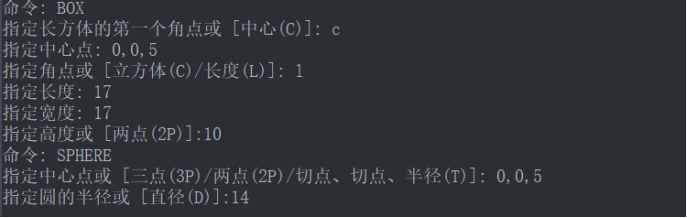
3.然后输入“SLICE”剖切命令并执行两次命令,都选择球为剖切对象。具体的命令参数如下图。
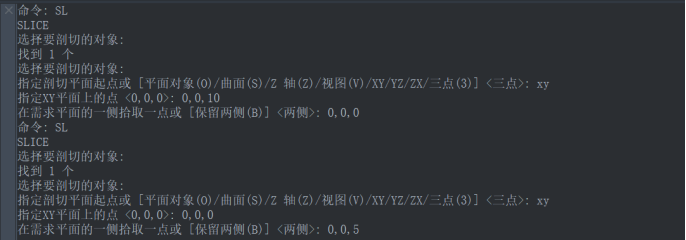
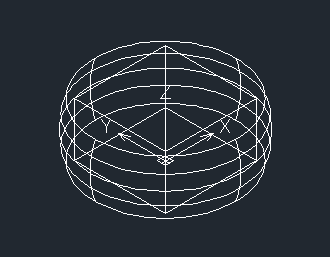
4.命令行中输入“INTERFERE”干涉检查命令,先执行下图所示的步骤。完成干涉命令后,输入“SUB”差集命令将长方体从干涉实体中减去。最后输入“ROTATE3D”三维旋转命令后选择长方体为旋转对象后空格。接着输入X空格后输入(0,0,5),最后空格后输入旋转角度10。如图所示。
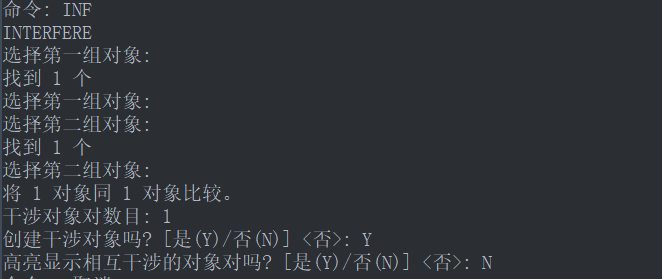
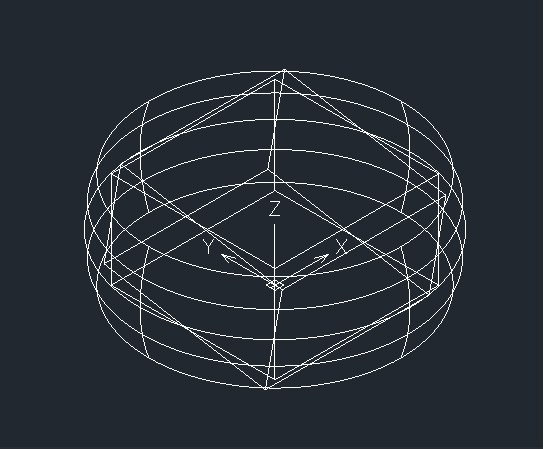
5.输入“UCS”后输入X,将其旋转90度。然后输入圆柱体命令“CYL”,以(0,5,8.5)为中心绘制半径为4,高为150的圆柱体。最后输入三维旋转命令以圆柱体为对象,X轴为旋转轴,(0,0,0)为指定点将其旋转-10度。最后对其“平面上色”,扳手就绘制完成了。
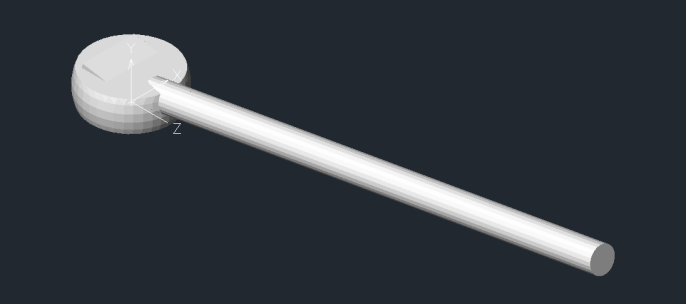
以上就是CAD建模扳手的步骤,阀体剩下的装配零件我将在之后的篇章中进行讲解,想要了解更多可以关注我们官网。
推荐阅读:建模软件
推荐阅读:CAD如何使用圆、修剪命令绘制创意图形?



























